Embora o navegador Chrome seja bastante minimalista no que diz respeito às barras de ferramentas, ainda há barras de ferramentas presentes se você as tiver ativado.
Os dias das grandes e desajeitadas barras de tarefas com botões grandes acabaram. No entanto, a maioria das pessoas que usa o Chrome habilita duas barras de ferramentas principais. Uma é a barra de ferramentas de favoritos, que fornece links rápidos para seus links de favoritos. O outro são as extensões e a barra de ferramentas do menu. Neste artigo, você aprenderá o que fazer quando alguma dessas barras de ferramentas do Chrome estiver faltando.

Corrigir extensões ausentes na barra de ferramentas
Você se lembra de adicionar um monte de novas extensões para o Chrome e de repente os ícones não aparecem mais na barra de ferramentas do Chrome?
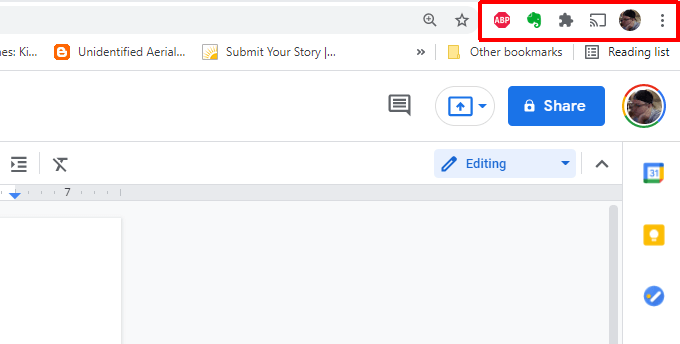
Isso acontece com frequência quando uma extensão falha ou por algum outro motivo é desativada. Você pode adicionar essas extensões à barra de tarefas novamente, ativando a extensão.
Para fazer isso:
1. Selecione os três pontos no canto superior direito para abrir o menu do Chrome, selecione Configuraçõese, em seguida, selecione Extensões.
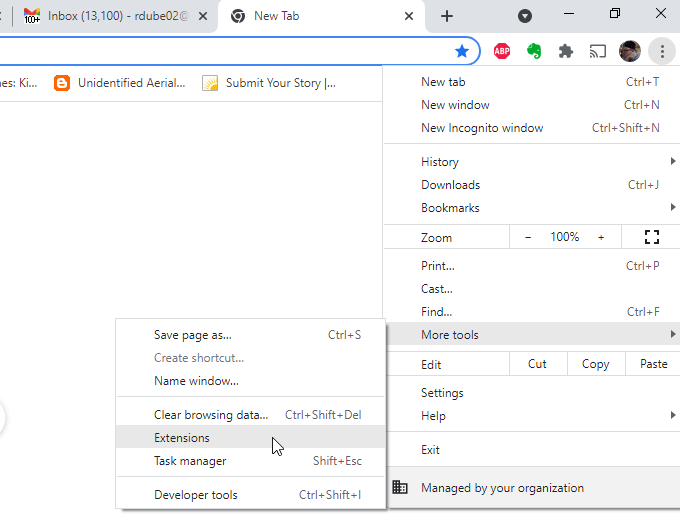
2. Encontre e habilite a extensão que está faltando na barra de ferramentas do Chrome.
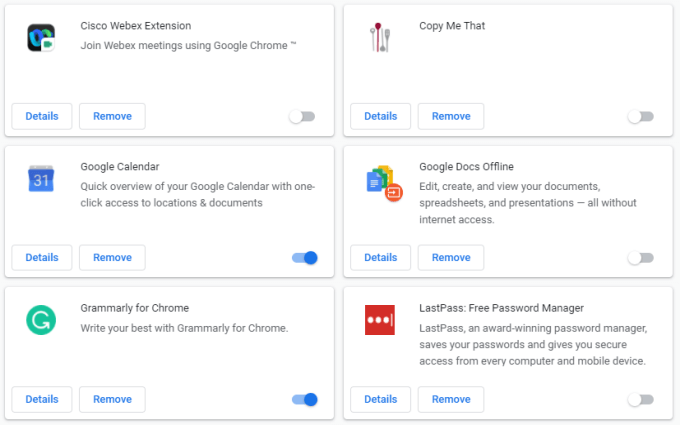
Se a extensão estiver funcionando corretamente, você deverá ver seu ícone na barra de ferramentas superior do Chrome.
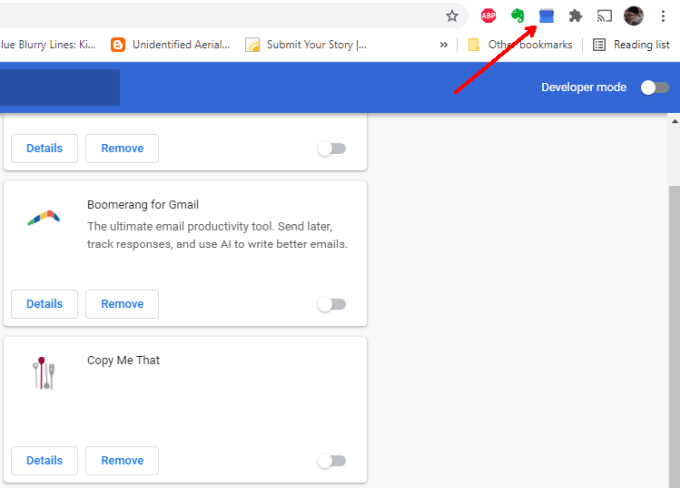
Felizmente, suas extensões estão funcionando corretamente agora.
Corrigir ou reparar extensões ausentes
Se o ícone da extensão não aparecer quando ativado, pode haver outros motivos.
O primeiro pode ser que a extensão em si não apresenta um ícone na barra de ferramentas. Muitas extensões têm um fundo Processos do Chrome que não requer uma interface de usuário. Verifique o site da extensão para saber mais se não tiver certeza se sua extensão deve ter um ícone na barra de ferramentas.
Não sabe onde está o site? Você pode encontrá-lo abrindo a mesma janela de extensões usando o processo acima e selecione o botão Detalhesna caixa de extensão.
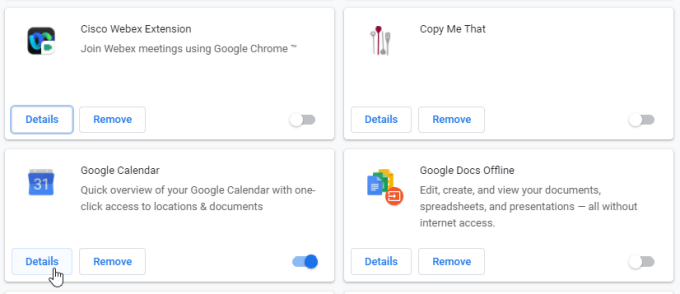
Role para baixo e selecione Ver na Chrome Web Store.
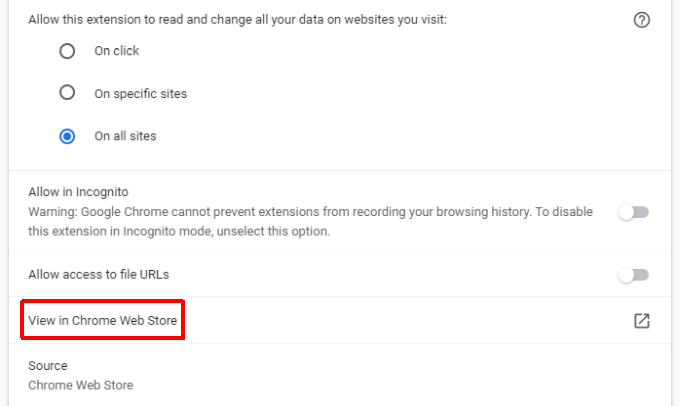
Se o site da Chrome Store disser que deve haver um ícone de extensão, é possível que ele não esteja funcionando corretamente e você precisará repará-lo ou reinstalá-lo
Reparar uma extensão corrompida
Se a extensão estiver corrompida, existe uma maneira potencialmente rápida de corrigi-lo.
1. Abra a janela Extensões usando o mesmo processo acima.
2. Role para baixo até a extensão que não está funcionando e verifique se você vê um botão Reparar.
3. Você verá uma janela de permissões solicitando acesso aos dados do Chrome.
4. Selecione Reparare aprove todas as solicitações de permissão.
O botão de reparo aparece quando a extensão tenta iniciar, mas não consegue localizar os arquivos necessários para executar. Se você não vir esse botão, ainda é possível que a extensão esteja corrompida ou desatualizada e a própria extensão não tenha detectado isso.
Nesse caso, você pode tentar reinstalar a extensão.
Reinstalar uma extensão corrompida
A reinstalação uma extensão garante que você tenha a versão mais recente e substituirá todos os arquivos de extensão e certifique-se de que todos os arquivos corrompidos sejam substituídos. Isso deve corrigir quaisquer problemas de extensão que você esteja tendo.
1. Use o processo acima para acessar a página da Chrome Store para a extensão. Na parte superior da página, selecione o botão Remover do Chrome.
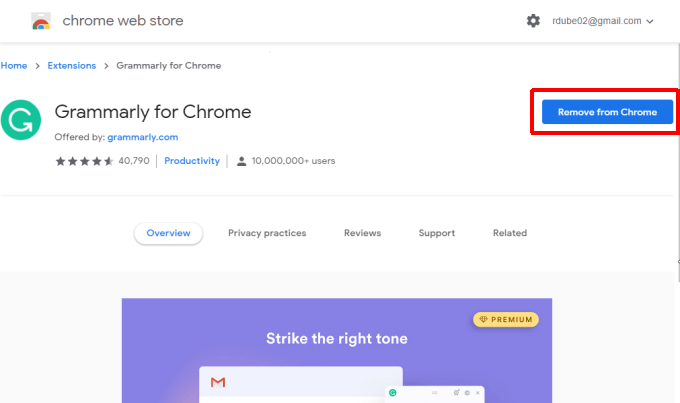
2. Você verá uma janela pop-up no Chrome confirmando que deseja remover a extensão. Selecione Removerpara confirmar.
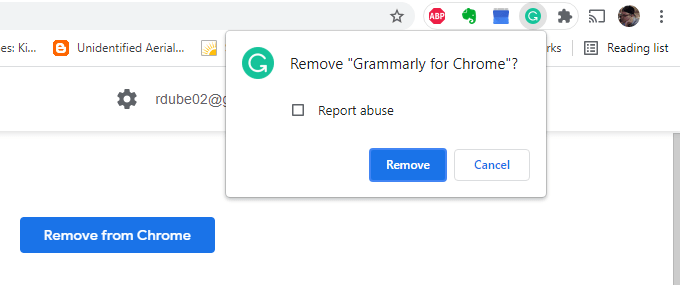
3. Depois de remover uma extensão, volte à página da Chrome Store e selecione o botão Adicionar ao Chrome.
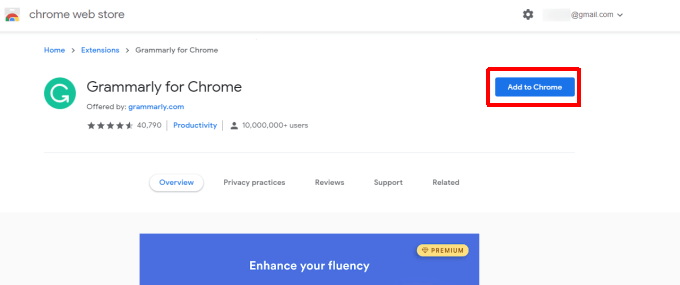
Isso reinstalará a extensão em seu Chrome navegador. Verifique novamente a barra de ferramentas e, com sorte, o ícone de extensão agora está presente.
Consertar uma barra de ferramentas de favoritos ausentes
Se a barra de ferramentas do Chrome ausente for a que está abaixo de o campo de URL que exibe todos os seus ícones de favoritos, você pode corrigir isso com apenas alguns cliques.
Selecione os três pontos no canto superior direito do Chrome para abrir o menu. Selecione Favoritose, em seguida, selecione Mostrar barra de favoritos.
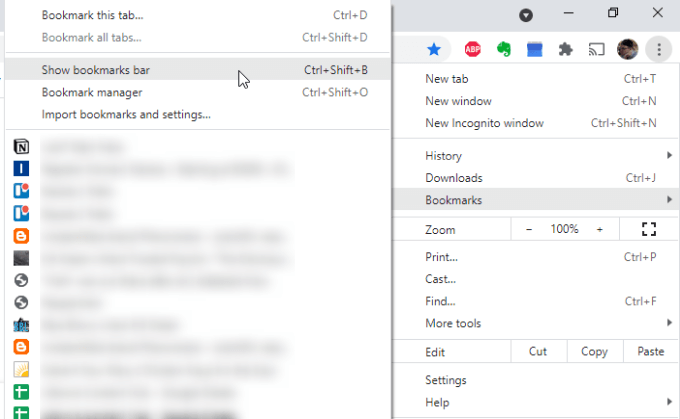
Uma marca de seleção aparecerá à esquerda desta seleção. Isso significa que a barra de favoritos está ativada e deve aparecer no Chrome novamente.
Corrigir todas as barras de ferramentas do Chrome ausentes
Uma das causas mais comuns de barras de ferramentas ausentes no Chrome é quando os usuários trocam acidentalmente Chrome no modo de tela inteira.
No modo de tela inteira, a barra de ferramentas principal com o campo de URL, extensões e menu desaparecem. Se a barra de favoritos estiver desativada, você não verá nenhuma barra de ferramentas.
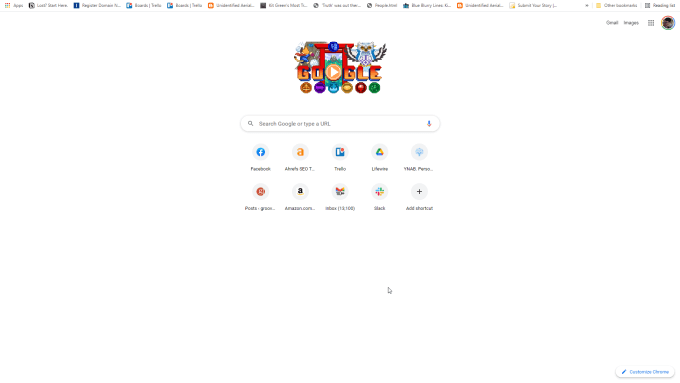
A correção para isso é simples.
No Windows, tudo que você precisa fazer é pressionar F11. Isso retornará o Chrome ao modo normal e todas as barras de ferramentas serão exibidas.
No Mac, selecione e segure o canto superior esquerdo do navegador. Isso fará com que a barra de menu apareça. Em seguida, basta selecionar o círculo verde para retornar o Chrome ao modo normal.